1、点击“我的电脑”右键,选择“管理”,打开计算机管理界面;
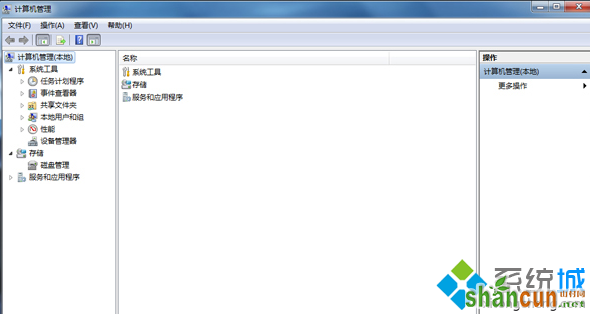
2、找到“服务和应用程序”,点击“服务”;
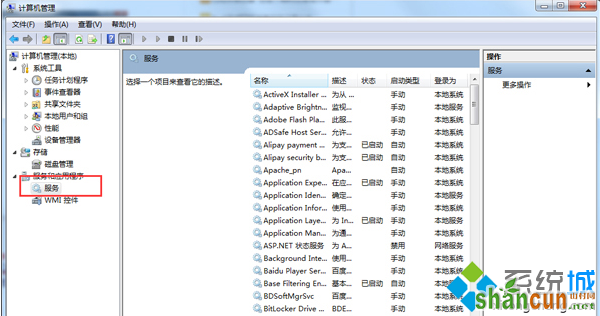
3、找到并双击打开“print spooler”,双击点开;
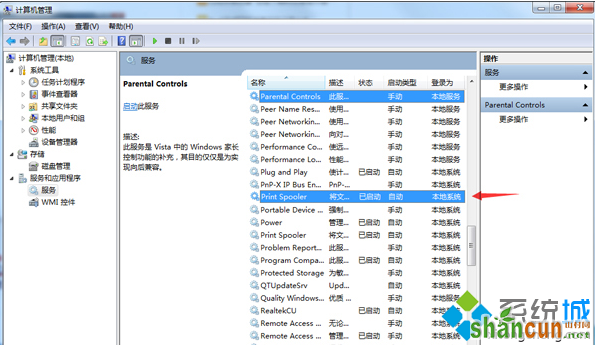
4、在“启动类型”下拉菜单中选择“自动”;
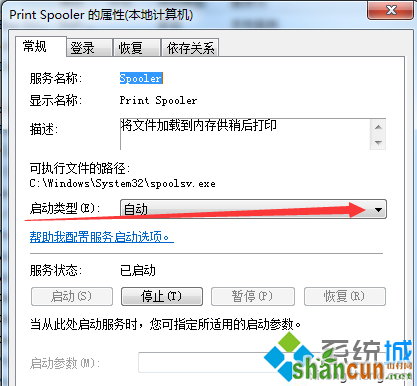
5、点击“服务状态”下面的“启动”图标;
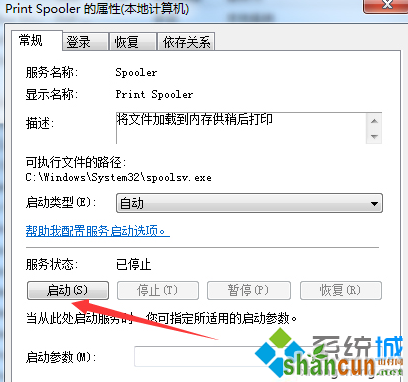
6、点击“应用”,“确定”就可以了。
Win7控制面板打印机图标消失的解决方法介绍到这里,我们也可通过word的打印功能进行快捷打印。
注:更多精彩教程请关注山村电脑教程栏目,山村电脑办公群:189034526欢迎你的加入
1、点击“我的电脑”右键,选择“管理”,打开计算机管理界面;
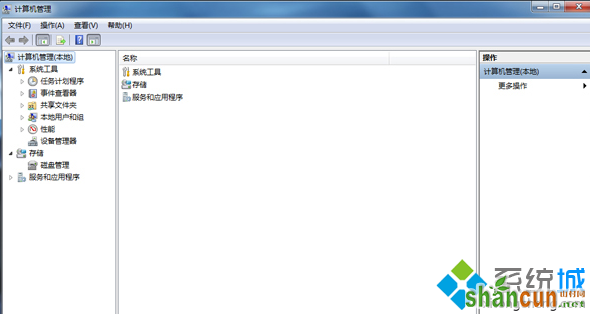
2、找到“服务和应用程序”,点击“服务”;
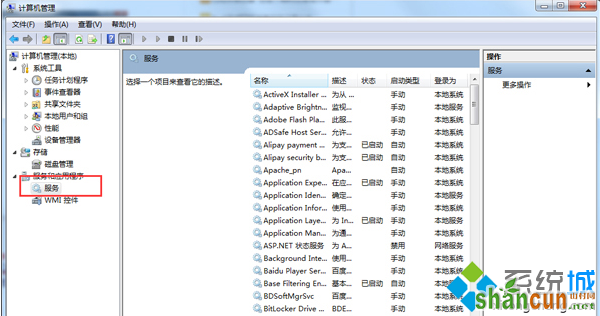
3、找到并双击打开“print spooler”,双击点开;
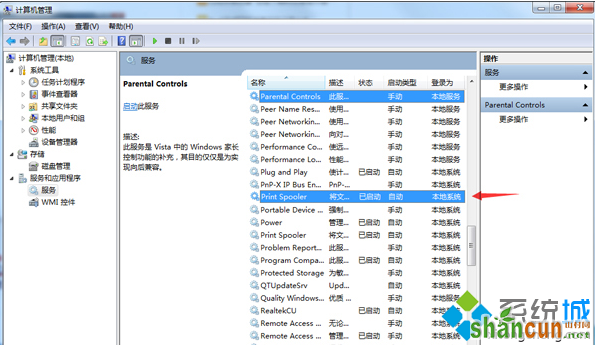
4、在“启动类型”下拉菜单中选择“自动”;
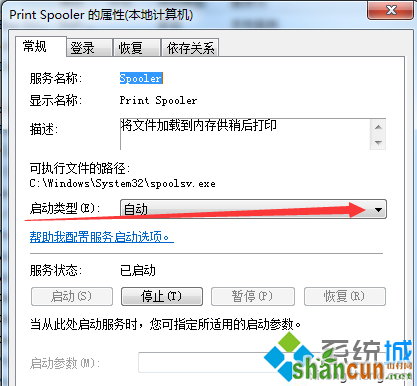
5、点击“服务状态”下面的“启动”图标;
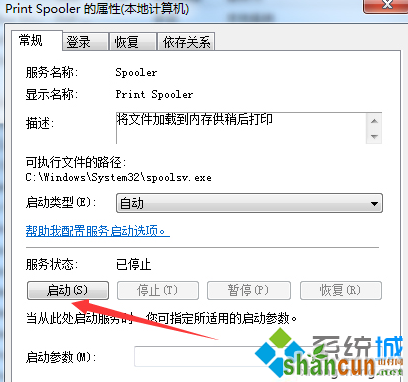
6、点击“应用”,“确定”就可以了。
Win7控制面板打印机图标消失的解决方法介绍到这里,我们也可通过word的打印功能进行快捷打印。
注:更多精彩教程请关注山村电脑教程栏目,山村电脑办公群:189034526欢迎你的加入

手机看新闻
微信扫描关注